PS拼貼文字教程
這篇教程教PS學習者們使用PS快速制作馬賽克拼貼文字效果,教程制作出來的文字效果挺漂亮的,制作方法也不復雜,推薦過來和朋友們一起分享學習了,先來看看最終的效果圖吧:
最終效果:

具體的制作步驟如下:
1.創建一個新的文件,大小1920*1200像素,點擊圖層面板下方的"創建新的填充或調整圖層"按鈕,選擇"漸變填充"如下設置,
添加一個填充層。
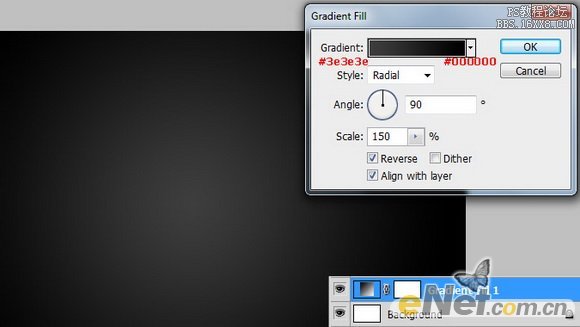
2.從網上下載一個"混泥土地面"的紋理圖片,將它拖拽至畫布,調整到適當大小,然后將它的混合模式設置為"疊加"
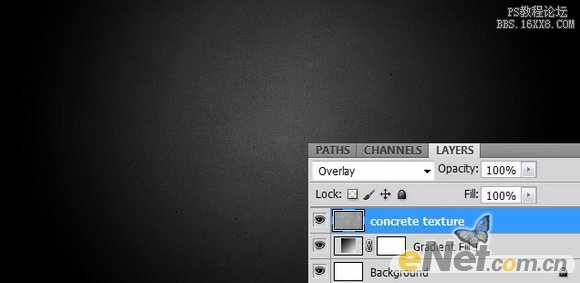
3.鍵入文本,我用的是Quasoid字體,網上很多你可以去下載一個,在畫布上輸入文字要一個字母一個層,如下圖所示

4.其實制作這個效果很簡單,你需要下載很多圖片即可,如果你對分辨率要求不是很高,圖片質量尚可就好。
第一個字是P,編成一個組,按住Ctrl鍵用鼠標點擊文字略縮圖調出選取,在給這個組添加一個圖層蒙版,將第一張圖放在組里文字的上方,
你可以看見在文在內部顯示,將第二章你認為好看的也放在組里,然后用橡皮擦將顯示第一張圖的地方涂抹掉,這樣在一個文字里出現兩張
圖的顯示部分,如此類推,你會在一個字母里顯示更多的圖片,當然這是顯示圖片的一種方法,我認為相對簡單,你還可以使用其它的方法,
比如一個字母多復制用蒙版也可以做出這樣的效果
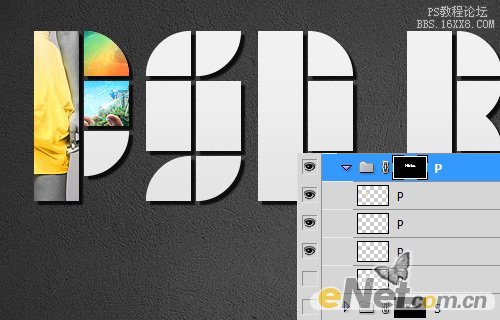
5.完成后給其它字母使用同樣的方法來制作更多的圖片顯示

6.完成后做一些陰影,在文字層下方新建一個圖層,使用黑色畫筆工具涂抹一些陰影,然后用高斯模糊軟化陰影,我這里
用了半徑6像素。

最終效果!

上一篇:ps打造高光透明泡泡字教程




























